Suche
-
Neue Artikel
Kategorien
Wenn man bei Instsagram auf der Suche nach Bildern und Videos zu einem bestimmten Thema ist, dann kann man einfach in der Instagram-App die Suche öffnen und dort nach einem Hashtag suchen. Die Hashtag-Suche bei Instagram funktioniert eigentlich recht zuverlässig und man findet so schnell die gesuchten Bilder. Doch manchmal ist die Suche nach nur einem Hashtag etwas dürftig, zum Beispiel wenn es bekannte und häufig genutzte Hashtags sind, die auch gerne zugespammt werden. Hier wäre es doch praktisch wenn man bei Instagram nach mehreren Hashtags suchen könnte. Doch wie kann man bei Instagram nach zwei, drei oder weiteren Hashtags suchen. Gibt es irgendein Trennzeichen für die Hashtags in der Suchfunktion, um mehrere gleichzeitig suchen zu können?
 Um es kurz zu machen, in der aktuellen Version der Instagram-App für Android und iOS gibt es keine Möglichkeit nach mehreren Hashtags zu suchen. Möchtest Du in der Suche mehrere Hashtags verwenden, dann ist das aktuell nicht mit Bordmitteln bei Instagram möglich. Auch die Web-Version im Browser bietet bislang noch keine Möglichkeit nach zwei oder mehreren Hashtags zu suchen.
Um es kurz zu machen, in der aktuellen Version der Instagram-App für Android und iOS gibt es keine Möglichkeit nach mehreren Hashtags zu suchen. Möchtest Du in der Suche mehrere Hashtags verwenden, dann ist das aktuell nicht mit Bordmitteln bei Instagram möglich. Auch die Web-Version im Browser bietet bislang noch keine Möglichkeit nach zwei oder mehreren Hashtags zu suchen.
Was die offizielle App nicht anbietet, dass bietet neuerdings eine Drittanbieter-App oder genauer gesagt eine Drittanbieter-Webseite für Instagram an. Auf der Webseite mulpix.com und mixagram.com kannst Du dir öffentliche Instagram-Bilder anschauen und es gibt auch eine Suche auf den Webseiten. Das besondere an der Suchfunktion auf den Webseiten ist, dass man hier nach mehreren Hashtags suchen und die passenden Bilder dazu finden kann. Dazu einfach mit einem Leerzeichen getrennt die Hashtags eingeben und schon solltest Du nur Bilder angezeigt bekommen, bei denen die eingegebenen Hashtags in der Bildbeschreibung zu finden sind.
Wenn man in WhatsApp einen Kontakt hinzufügen will, dann muss man einfach die Nummer von dem Kontakt in seinem Adressbuch einspeichern und schon wird die Person unter den Kontakten in WhatsApp angezeigt. Doch was ist eigentlich wenn man die Nummer von dem Kontakt nicht hat aber den Namen kennt. Gibt es in WhatsApp so etwas wie eine Personensuche wie man es zum Beispiel von Facebook kennt? Kann man in WhatsApp nach Personen suchen und wenn ja, wo finde ich das Suchfeld dafür?
Um es kurz zu machen, in WhatsApp gibt es keine klassische Personensuche wie man es zum Beispiel von Facebook oder anderen sozialen Netzwerken kennt. Auch wenn man in WhatsApp nach Personen suchen kann, so ist die angezeigt Suche auf die eingespeicherten Kontakte beschränkt. Es ist nicht möglich eine globale Suche über alle WhatsApp Kontakte, die man nicht eingespeichert hat, durchzuführen. Wenn Du jemanden in WhatsApp jemanden anschreiben möchtest, dann brauchst Du zwangsläufig die Nummer von dem Kontakt. Ohne das Du die Nummer von dem Kontakt kennst, kannst Du diesen nicht in WhatsApp suchen geschweige denn als Kontakt hinzufügen und in der Chat-Liste anzeigen.
Möchtest Du in deinen eingespeicherten WhatsApp Kontakten nach einer bestimmten Person bzw. einem Namen suchen, dann ist das ganz einfach möglich.
Es gibt die Suche übrigens nicht nur bei den Kontakten sondern Du kannst auch über die Chats suchen.
Wie und wo kann man bei einem Android-Handy die Animationen deaktivieren? Wie lassen sich die Animationen auf der Oberfläche und in den Menüs abschalten? Unter Android gibt es in der Regel immer kleinere Animationen wenn man eine App öffnet und schließt oder aber auch wenn man in den Menüs wechselt. Auch wenn die Animationen schön aussehen, so fragt sich vielleicht mal der eine oder andere Android-Nutzer, wie und wo kann man die Animationen ausschalten?
Es gibt verschiedene Möglichkeiten über die man die Animationen unter Android deaktivieren kann. Zum einen lassen sich die Menü- und Übergangs-Animationen meistens über die Entwickleroptionen deaktivieren, zum anderen kannst Du auch einen anderen Android-Launcher installieren, der meistens weitere Einstellungsmöglichkeiten anbietet und auch eine Option für die Fensteranimationen hat.
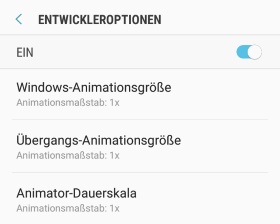 Stelle sicher, dass Du die Entwickleroptionen eingeblendet hast, wenn dem nicht so ist, dann einfach unter den Geräteinformationen insgesamt 7x auf die Buildnummer tippen. In den Entwickleroptionen kannst Du anschließend unter dem Abschnitt „Zeichnung“ die „Windows-Animationsgröße und die „Übergangs-Animationsgröße“ deaktivieren, in dem Du beide Einstellungen auf „Animation aus“ stellst.
Stelle sicher, dass Du die Entwickleroptionen eingeblendet hast, wenn dem nicht so ist, dann einfach unter den Geräteinformationen insgesamt 7x auf die Buildnummer tippen. In den Entwickleroptionen kannst Du anschließend unter dem Abschnitt „Zeichnung“ die „Windows-Animationsgröße und die „Übergangs-Animationsgröße“ deaktivieren, in dem Du beide Einstellungen auf „Animation aus“ stellst.
Für Android gibt es inzwischen zahlreiche Launcher mit denen man das Aussehen der Android-Oberfläche ändern kann. Viele der Android Launcher bringen oft weitere Funktionen und Einstellungsmöglichkeiten mit und dazu gehört in der Regel auch eine Einstellungsmöglichkeit was die Animationen angeht. So bietet der beliebte Nova Launcher eine Option mit der man die Menüanimationen deaktivieren.
Die Anleitung basiert übrigens auf einem Samsung Galaxy S9, die genannten Einstellungen und Möglichkeiten sollten aber auch bei anderen Android-Smartphones mit einer halbwegs aktuellen Android-Version verfügbar sein.
Wenn der ZDF Live-Stream ruckelt und stockt, dann kann das ärgerlich sein. Die Ursachen für das Problem können ganz unterschiedlich sein, wenn der Live-Stream immer mal wieder hängt und kurz stoppt. Möglicherweise liegt es einfach nur an deiner Internetverbindung, vielleicht sind die Server von dem Live Stream gerade aber auch einfach überlastet. Gerade wenn im Live-Stream von ZDF eine sehenswerte Sendung, Film oder aber auch ein Fußballspiel läuft, können die ständig Aussetzer und Ruckler schon ziemlich nervig sein. In diesem Artikel haben wir einige Lösungsansätze und Tipps zusammengefasst, wenn der ZDF-Live-Stream ruckelt.
Erfahrungsgemäß läuft der ZDF Live-Stream sowie der Abruf von Videos über die Mediathek recht störungsfrei und gut. Doch gerade bei größeren Ereignissen wie einer Fußball-Weltmeisterschaft, Champions League oder den Olympischen Spielen kommt es dann doch mal zu Störungen. Die Störungen müssen nicht immer durch überlastete Server verursacht werden.
Wenn gar nichts hilft, dann könnte die Ursache für das Problem möglicherweise auch an temporären Störungen der Server liegen. Wie schon erwähnt hat ZDF in der Regel sehr gute Kapazitäten, aber auch hier kann es mal zu Störungen kommen. Hier heißt es dann meist Abwarten und Tee trinken, in der Hoffnung das die Ruckler und Lags im ZDF Stream schnellstmöglich behoben werden.
Wie kann ich Android-Apps wie Pokemon Go trotz Root starten? Wie kann ich Spiele-Apps starten, obwohl ich Root-Rechte auf dem Handy habe? Wenn man sein Handy gerootet hat, dann hat man einige Vorteile aber auch einige Nachteile. Ein Nachteil ist unter anderem, dass mit einem Root bestimmte Apps nicht mehr funktionieren. Dazu gehören sowohl Spiele-Apps wie beispielsweise ein Pokemon Go aber auch Banking-Apps und andere Apps in denen mit sensiblen Daten umgegangen wird. Hintergrund für die Root-Sperre ist, dass die App-Entwickler nicht möchten, dass man in Spiele-Apps beispielsweise cheatet oder in Banking-Apps die Sicherheit der Daten durch den Root gefährdet werden. Der eine oder andere Android-Nutzer fragt sich da vielleicht, kann man den Root kurzzeitig deaktivieren oder verstecken, sodass man die Apps und Spiele-Apps trotz Root starten und nutzen kann?
Um es kurz zu machen, ja es gibt verschiedene Möglichkeiten mit denen man die Root-Sperre umgehen und den Root verstecken kann, sodass man die genannten Apps auch trotz Root spielen kann. Allerdings ist das Ganze immer ein „Katz und Maus“-Spiel, da nach Updates gerne mal Probleme auftreten, weil wieder irgendwas geändert wurde, was das Verbergen von dem Root nicht mehr möglich macht.
Möchtest Du Android-Spiele trotz Root spielen, wie zum Beispiel ein Pokemon Go, dann solltest Du dir die App „AutoMagisk“ aus dem XDA-Developer Forum einmal genauer anschauen. Kurz und einfach beschrieben kann die App den Root für eine gewisse Zeit deaktivieren, also wenn man zum Beispiel eine App startet. Der Root wird wieder aktiviert, sobald man die App schließt. Wie man AutoMagisk herunterladen und einrichten kann, dazu empfehlen wir die Anleitung in dem verlinkten XDA-Developer Forenthread. In dem Forenthread findest Du nicht nur den Download sondern auch eine Anleitung mit allen notwendigen Schritten für die Installation und Einrichtung der App.
Abschließend sei gesagt, die Einrichtung von „AutoMagisk“ ist zumindest in der aktuellen Version nicht ganz so einfach, ein wenig Wissen rund um das Thema Root sollte also vorhanden sein.
Wie kann ich mir bei meinem Android-Handy die blockierten Nummern anzeigen lassen? Wenn man ständig von einem bestimmten Kontakt genervt wird, dann kann man den Kontakt unter Android mit wenigen Handgriffen blockieren und die Nummer sperren. Der blockierte Kontakt bekommt von der Blockierung erst einmal nicht viel mit, außer das die Anrufe nicht mehr durchkommen und niemand mehr drangeht. Wenn man im Laufe der Zeit so einige Nummern blockiert hat, dann stellt sich häufiger die Frage, wo kann ich mir die blockierten Handynummern und Kontakte anzeigen lassen, um mal zu sehen für wen man die Blockierung eingerichtet hat?
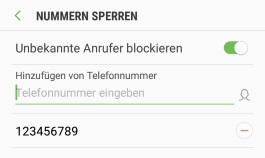 Genauso schnell wie man einen Kontakt unter Android blockieren kann, genauso schnell kannst Du dir auch die blockierten Kontakte anzeigen und wieder entblocken. Je nachdem welche Android-Version Du installiert hast und welches Handy Du gerade nutzt, unterscheidet sich die Vorgehensweise leicht, oft sind einfach nur die Bezeichnungen der Menüs anders. In der folgenden Kurz-Anleitung haben wir einmal die Vorgehensweise unter Stock-Android bei der vorinstallierten Kontakte-App beschrieben.
Genauso schnell wie man einen Kontakt unter Android blockieren kann, genauso schnell kannst Du dir auch die blockierten Kontakte anzeigen und wieder entblocken. Je nachdem welche Android-Version Du installiert hast und welches Handy Du gerade nutzt, unterscheidet sich die Vorgehensweise leicht, oft sind einfach nur die Bezeichnungen der Menüs anders. In der folgenden Kurz-Anleitung haben wir einmal die Vorgehensweise unter Stock-Android bei der vorinstallierten Kontakte-App beschrieben.
Möchtest Du direkt eine Nummer entblocken und eine Blockierung von einem Kontakt aufheben, dann kannst Du in der Liste einfach auf den „Löschen“-Button oder das X-Symbol tippen und die Sperre wird entfernt. Wenn Du jemanden unter Android entblockst, dann bekommt derjenige davon übrigens nichts mit, genauso wie bei der Einrichtung einer Blockierung.
Wie kann ich bei Telegram meine Nummer ändern? Was kann ich tun, wenn ich eine neue Handynummer habe und meine Chats auf die neue Nummer übertragen möchte? Was früher bei Telegram nicht möglich war, ist seit einigen Monaten jetzt möglich und zwar die Nummer zu ändern. Möchtest Du deine bei Telegram hinterlegte Nummer ändern und alle Kontakte sowie Chats und Gruppenchat auf die neue Handynummer übertragen, dann geht das neuerdings ganz einfach. Wie das funktioniert und was man dabei beachten sollte, dass haben wir in diesem kurzen Ratgeber-Artikel zusammengefasst.
Wenn Du deine Handynummer bei Telegram wechseln und deine Chats darauf übertragen möchtest, dann gibt es eine wichtige Voraussetzung und zwar darf die neue Nummer noch nicht mit Telegram verknüpft sein bzw. es darf noch kein Telegram-Konto darunter angelegt sein. Sollte doch schon ein Konto bestehen, dann kannst/musst Du dieses vorher löschen, ansonsten lässt sich der Wechsel nicht durchführen.
Der Wechsel der Nummer bei Telegram ist sehr einfach, jedenfalls deutlich einfacher als wir anfangs gedacht haben. Die Funktion dafür findest Du in den App-Einstellungen von dem Instant Messenger und mit wenigen Klicks ist die Sache erledigt.
Stelle sicher, dass Du die aktuellste Version von Telegram auf deinem Handy installiert hast.
Wir haben über die Funktion schon zwei mal die Nummer geändert und hatten nie Probleme, außer das auf einer Handynummer schon ein Konto existierte, welches wir aber löschen konnten. Für weitere Informationen empfehlen wir ein Blick ins offizielle FAQ, wo sehr viele Fragen über den Instant Messenger beantwortet werden.
Wie und wo kann ich bei einem Android-Handy die Netzbetreiber-Einstellungen aktualisieren? Wo kann ich mir die Einstellungen von meinem Netzbetreiber herunterladen und diese einstellen? Wenn man die SIM-Karte in das Handy einlegt und die Ersteinrichtung durchgeführt hat, dann werden die Netzbetreiber Einstellungen in der Regel automatisch heruntergeladen und eingerichtet, sodass man Telefonieren aber auch direkt SMS schreiben und im mobilen Internet surfen kann. In einigen seltenen Fällen ist es notwendig die Einstellungen von dem Netzbetreiber zu aktualisieren und da man dies meist nicht alle Tage macht, stellt sich die Frage wie sich die Einstellungen aktualisieren lassen.
Wenn Du die Netzbetreiber Einstellungen von deinem Anbieter manuell aktualisieren und einstellen möchtest, dann gibt es verschiedene Möglichkeiten. Viele Anbieter wie beispielsweise O2 bieten einen Service an bei dem man sich die Konfiguration über eine SMS anfordern kann. Gibt es also Probleme mit dem mobilen Internet oder dem Versand von SMS und MMS, dann kannst Du dir die aktuellen Einstellungen relativ einfach über die verlinkte Webseite unter der URL https://www.o2online.de/service/smartphones-tablets-router/handy-einstellungen/ anfordern. Dazu musst Du einfach deine Handynummer in das auf der verlinkten Webseite angezeigte Eingabefeld eintragen und nach wenigen Sekunden bekommst Du von dem Anbieter eine SMS und Konfigurationsnachrichten mit den richtigen Einstellungen. Bei den Konfigurationsnachrichten erhältst Du unter Umständen eine Abfrage, ob das vorhandene Einstellungsprofil überschrieben werden soll. Dies kannst und solltest Du mit „Ja“ bestätigen, damit die Einstellungen von dem Netzbetreiber auch aktualisiert werden.
Solche Webseiten auf denen man die aktuellen Netzbetreiber Einstellungen anfordern und dann aktualisieren kann, gibt es meist auch von anderen Anbietern im Hilfe-Bereich oder im Kundencenter. Alternativ kann sich auch oft ein Anruf bei der Hotline lohnen, wenn man hier nicht weiterkommt. Wie kann man unter Android eigentlich die APN-Einstellungen ändern?